Win10系统怎么打开自动搜索网络?Windows10打开自动搜索网络的方法
更新日期:2024-03-21 19:17:56
来源:转载
手机扫码继续观看

使用win10系统的用户越来越多,向小编咨询win10相关问题的用户也逐渐增多。最近,就有一位win10系统用户反映自己想要在系统中开启自动搜索网络功能,可是操作了半天,都没有成功,这该怎么办呢?接下来,小编就向大家分享windows10系统下打开自动搜索网络的具体方法。
具体方法:
1、返回到win10系统的传统桌面位置,单击打开win10系统的开始菜单,然后从开始菜单中点击选择设置选项。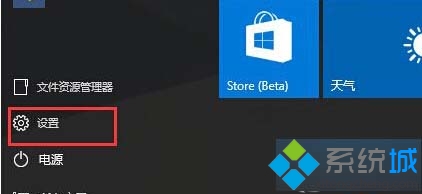
2、点击选择其中过的“网络和internet”选项,选择自己目前正在使用的网络。
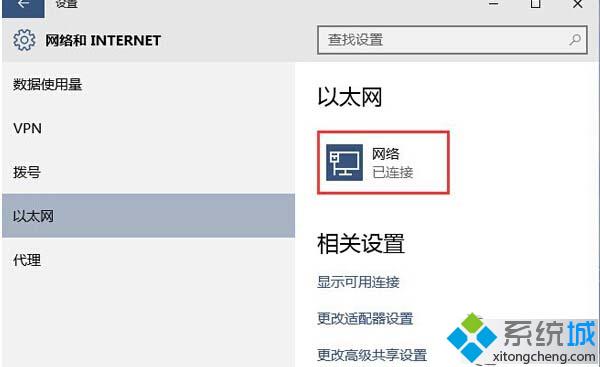
3、“查找设备和内容”开关,如果关闭则适用于“公共网络”,如果打开则适用于“家庭网络”和“工作网络”,在默认设置下win10系统自动开启了“查找设备和内容”,如果看到这个选项是关闭的,那么就手动把它开启就可以了。
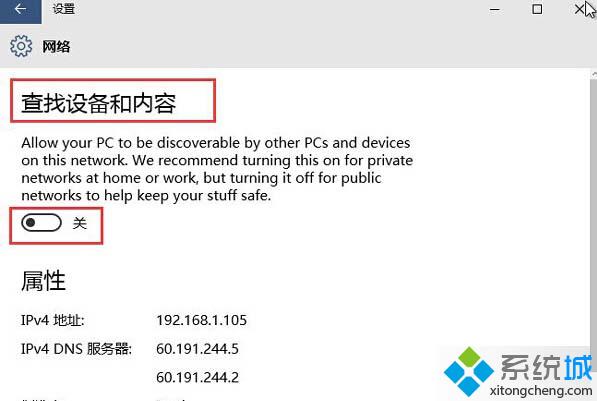
实际上,XP系统和win7系统都有这样的功能,只是它们在升级到win10系统之后,为了能够更好地保护好电脑安全,Windows系统默认禁止掉了这个功能。我们只要通过上面几个步骤的操作就可以打开了,有需要的用户不妨自己动手操作看看。
相关推荐:
该文章是否有帮助到您?
常见问题
- monterey12.1正式版无法检测更新详情0次
- zui13更新计划详细介绍0次
- 优麒麟u盘安装详细教程0次
- 优麒麟和银河麒麟区别详细介绍0次
- monterey屏幕镜像使用教程0次
- monterey关闭sip教程0次
- 优麒麟操作系统详细评测0次
- monterey支持多设备互动吗详情0次
- 优麒麟中文设置教程0次
- monterey和bigsur区别详细介绍0次
系统下载排行
周
月
其他人正在下载
更多
安卓下载
更多
手机上观看
![]() 扫码手机上观看
扫码手机上观看
下一个:
U盘重装视频











